Lenovo V330-20ICB AIO User Guide, Hardware Maintenance Manual [ro]
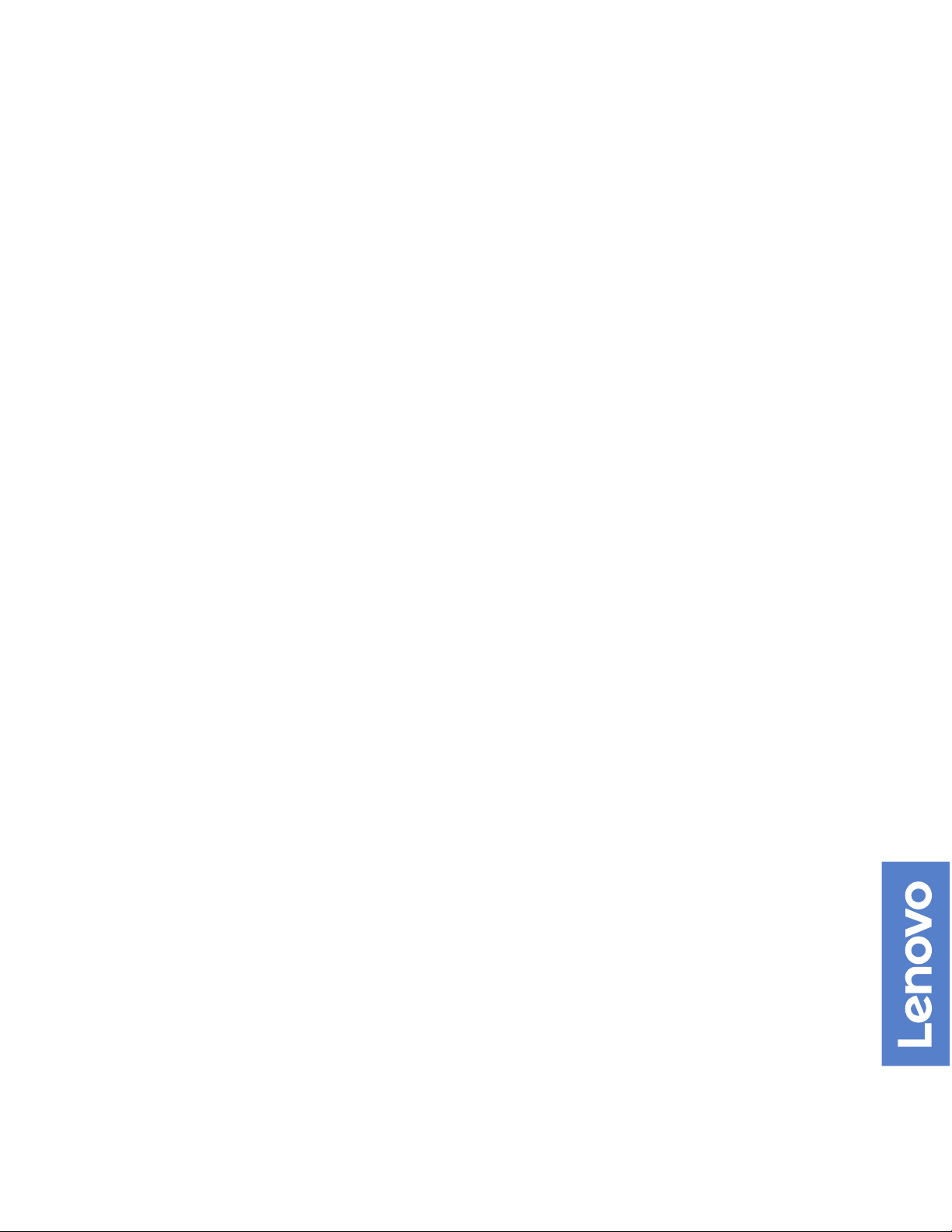
Ghidul utilizatorului şi Manualul de întreţinere a
hardware-ului pentru Lenovo V330-20ICB AIO
Tipuri de unităţi Energy Star: 10UK și 10UL
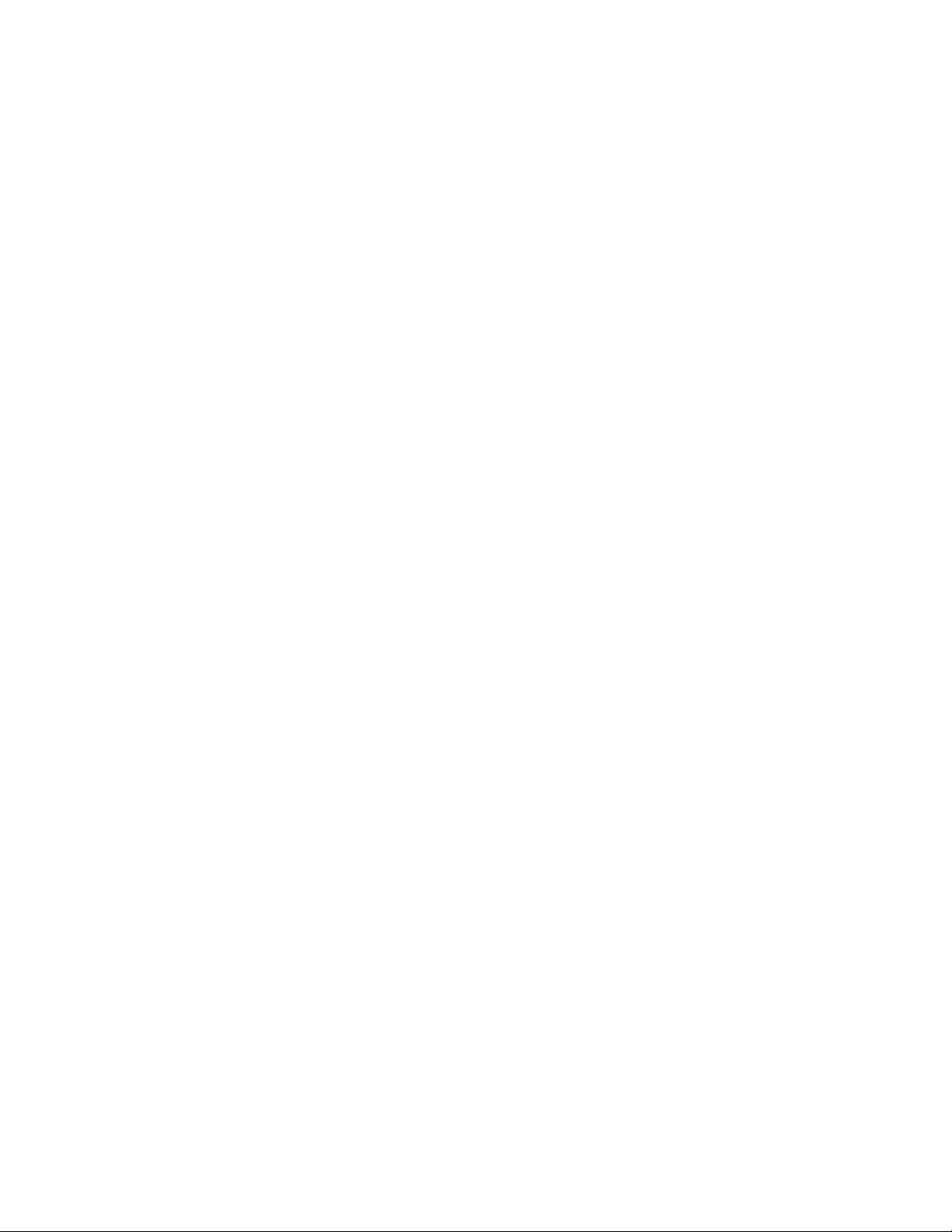
Notă: Înainte de a utiliza aceste informaţii şi produsul la care se referă, aveţi grijă să citiţi şi să
aprofundaţi Ghidul informaţiilor importante privind produsul şi Anexa A „Notificări” la pagina 53.
Ediţia a doua (august 2019)
© Copyright Lenovo 2018, 2019.
NOTIFICARE PRIVIND DREPTURILE LIMITATE ŞI RESTRICŢIONATE: Dacă datele sau software-ul sunt livrate pe
baza contractului General Services Administration „GSA”, utilizarea, reproducerea şi dezvăluirea trebuie să
respecte restricţiile din Contractul nr. GS-35F-05925.
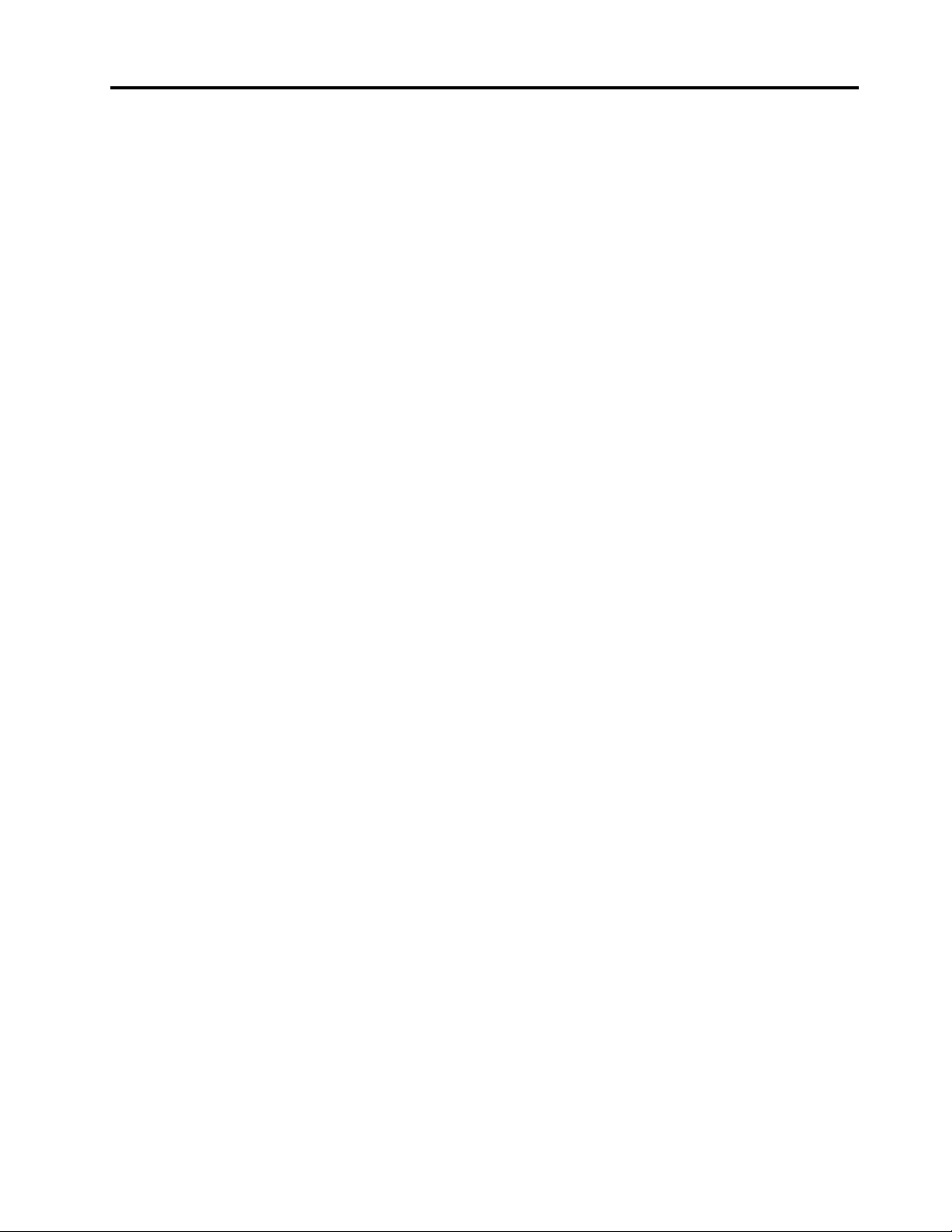
Conţinut
Capitolul 1. Prezentare generală . . . 1
Vedere din faţă. . . . . . . . . . . . . . . . 1
Vedere din spate . . . . . . . . . . . . . . . 3
Placa de sistem . . . . . . . . . . . . . . . 4
Tipul de maşină şi eticheta modelului . . . . . . 6
Reglarea suportului pentru computer. . . . . . . 6
Capitolul 2. Specificaţii . . . . . . . . 9
Capitolul 3. Dispozitive de blocare
a computerului . . . . . . . . . . . . 11
Capitolul 4. Înlocuirea hardware-
ului . . . . . . . . . . . . . . . . . . . 13
Înainte de înlocuirea hardware-ului. . . . . . . 13
Cunoaşterea FRU-urilor (inclusiv a UÎC-urile) . . 13
Localizarea FRU-urilor (inclusiv UÎC-urile) . . . . 14
Înlocuirea suportului pentru computer . . . . . 16
Scoaterea capacului computerului . . . . . . . 18
Înlocuirea unităţii optice . . . . . . . . . . . 19
Înlocuirea protecţiei plăcii de sistem . . . . . . 22
Înlocuirea unităţii de stocare . . . . . . . . . 23
Înlocuirea plăcii microfonului intern . . . . . . 25
Înlocuirea cititorului de carduri . . . . . . . . 26
Înlocuirea difuzoarelor interne . . . . . . . . . 27
Înlocuirea modulului conectorilor serial şi
paralel . . . . . . . . . . . . . . . . . . 28
Înlocuirea ventilatorului de sistem . . . . . . . 30
Înlocuirea plăcii pentru butonul de alimentare . . 31
Înlocuirea unităţii SSD M.2 . . . . . . . . . . 32
Înlocuirea bateriei celulare de tip monedă . . . 34
Înlocuirea unui modul de memorie. . . . . . . 36
Înlocuirea plăcii Wi-Fi . . . . . . . . . . . . 38
Înlocuirea radiatorului . . . . . . . . . . . . 40
Înlocuirea microprocesorului . . . . . . . . . 41
Înlocuirea camerei interne . . . . . . . . . . 45
Înlocuirea antenelor Wi-Fi . . . . . . . . . . 45
Înlocuirea plăcii de sistem . . . . . . . . . . 46
Înlocuirea panoului LCD . . . . . . . . . . . 47
Finalizarea înlocuirii componentelor . . . . . . 50
Anexa A. Notificări . . . . . . . . . . 53
Anexa B. Mărci comerciale . . . . . 55
© Copyright Lenovo 2018, 2019 i
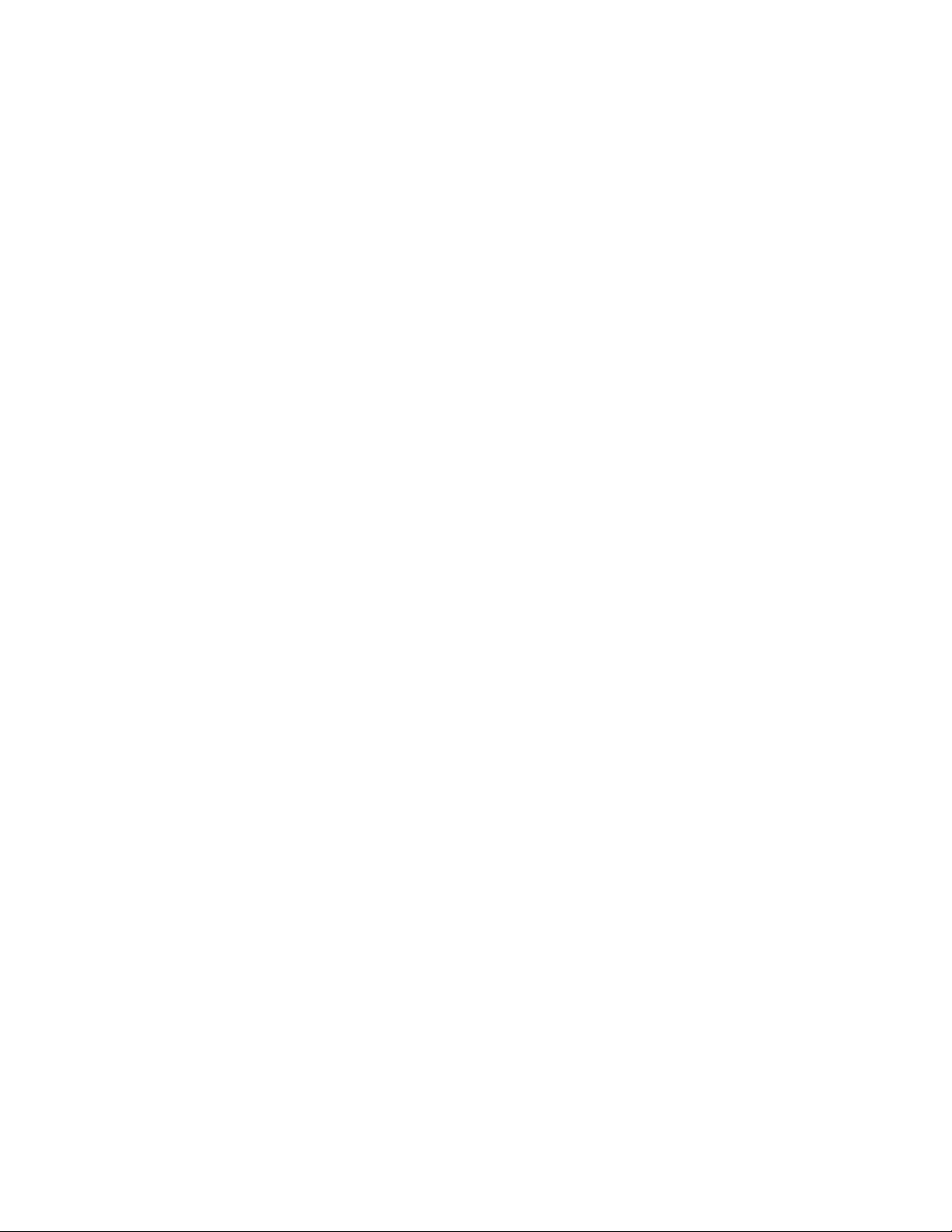
ii Ghidul utilizatorului şi Manualul de întreţinere a hardware-ului pentru Lenovo V330-20ICB AIO
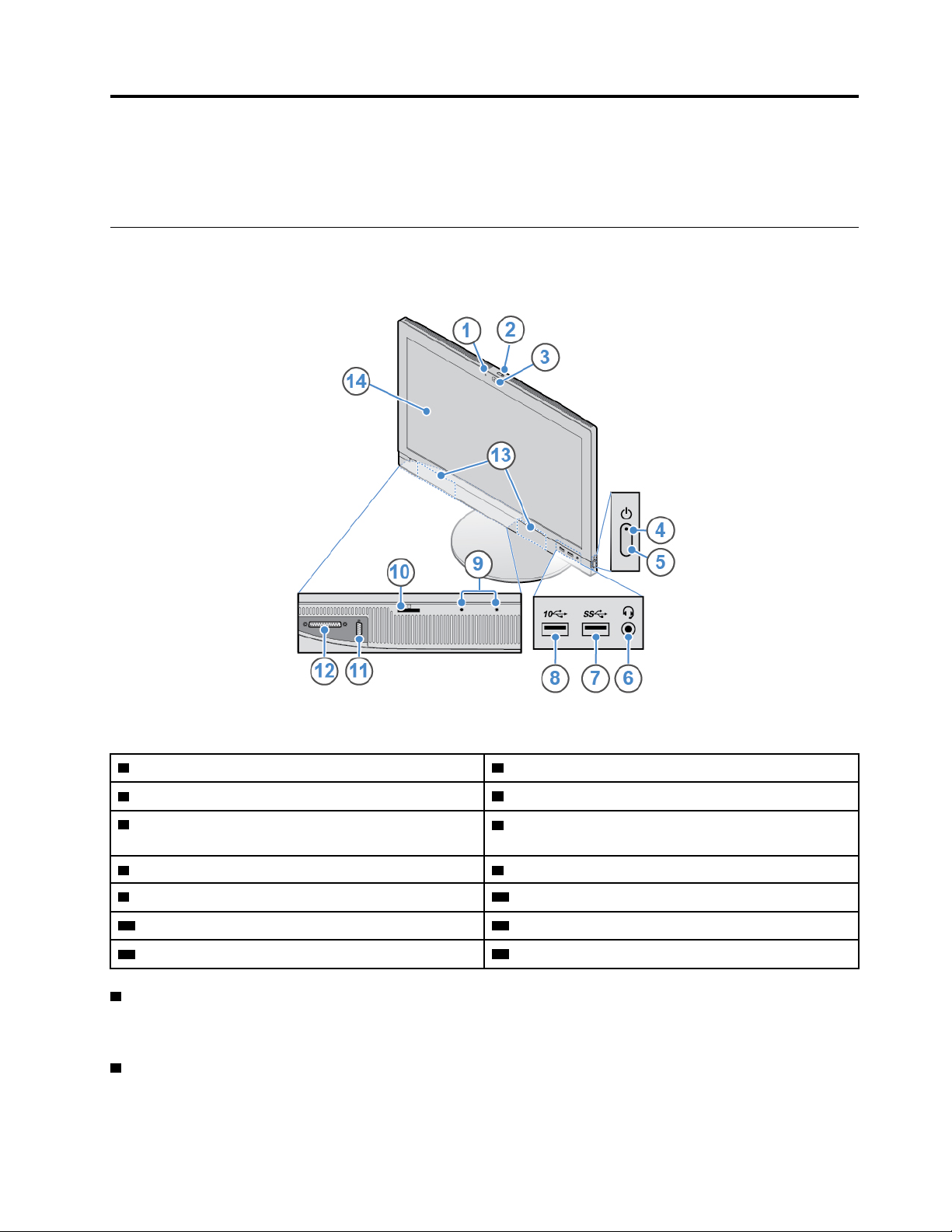
Capitolul 1. Prezentare generală
Acest capitol oferă informaţii de bază, care vă ajută să vă familiarizaţi cu computerul.
Vedere din faţă
Notă: Este posibil ca modelul dumneavoastră de computer să arate uşor diferit de cel din imagine.
Figura 1. Vedere din faţă
1 Indicator activitate cameră internă (opţional) 2 Glisor de control protecţie cameră internă (opţional)
3 Cameră internă (opţional)
5 Butonul de alimentare
4 Indicator de alimentare
6 Conector pentru set de căşti (cunoscut şi ca mufă
audio combinată)
7 Conector Gen 1 USB 3.1 8 Conector Gen 2 USB 3.1
9 Microfoane interne(2) 10 Slot cititor de card (opţional)
11 Conector serial (opţional) 12 Conector paralel (opţional)
13 Difuzoare interne (2)
1 Indicator activitate cameră internă
14 Ecran
Când indicatorul este aprins, camera este utilizată.
2 Glisor de control protecţie cameră internă
Utilizat pentru a acoperi obiectivul camerei.
© Copyright Lenovo 2018, 2019 1
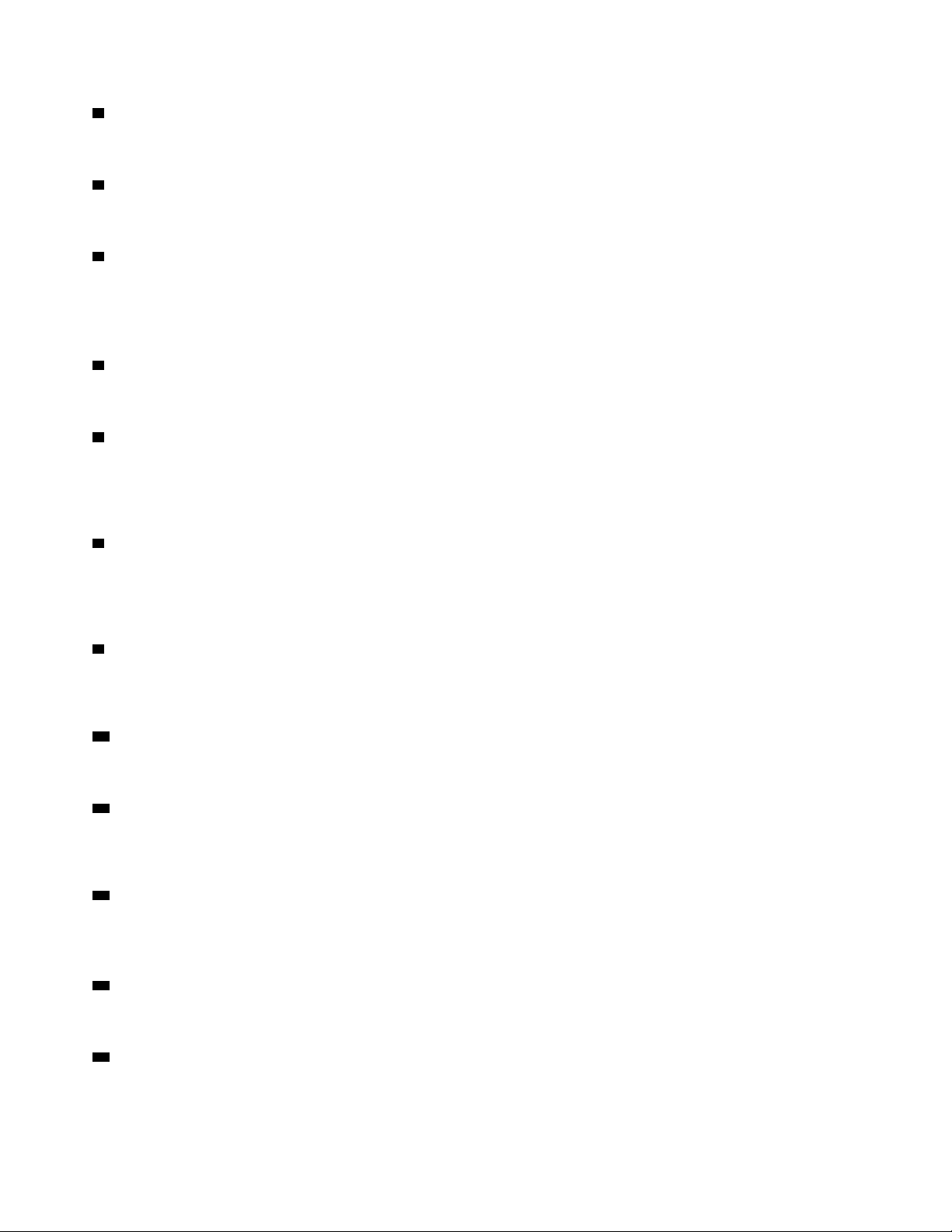
3 Cameră internă
Utilizat pentru a realiza fotografii sau pentru a realiza o conferinţă video.
4 Indicator de alimentare
Acest indicator este aprins când computerul este în funcţiune.
5 Butonul de alimentare
Este folosit pentru a porni computerul. Când nu puteţi opri computerul din sistemul de operare,
apăsaţi continuu butonul de alimentare timp de patru secunde sau mai mult pentru a opri
computerul.
6 Conector pentru set de căşti
Este folosit pentru a conecta un set de căşti sau căştile la computer.
7 Conector Gen 1 USB 3.1
Sunt folosiţi pentru a conecta un dispozitiv compatibil USB. Pentru un transfer de date optim,
conectaţi un dispozitiv Gen 1 USB 3.1 la un conector Gen 2 USB 3.1 sau Gen 1 USB 3.1 în loc de
a-l conecta la un conector USB 2.0.
8 Conector Gen 2 USB 3.1
Sunt folosiţi pentru a conecta un dispozitiv compatibil USB. Pentru un transfer de date optim,
conectaţi un dispozitiv Gen 2 USB 3.1 la un conector Gen 2 USB 3.1 în loc de a-l conecta la un
conector Gen 1 USB 3.1 sau USB 2.0.
9 Microfoane interne
Este folosit pentru a înregistra sunete sau pentru a utiliza un software de recunoaştere a vocii fără a
folosi un microfon.
10 Slot cititor de carduri
Este folosit pentru a citi datele de pe un card de memorie acceptat.
11 Conector serial
Folosit pentru a conecta un modem extern, o imprimantă cu port serial sau alte dispozitive ce
utilizează un conector serial.
12 Conector paralel
Utilizat pentru a conecta o imprimantă paralelă, un scaner sau alte dispozitive ce utilizează un
conector paralel.
13 Difuzoare interne
Este folosit pentru a asculta sunete de la computer fără a utiliza un set de căşti sau căşti.
14 Ecran
2
Ghidul utilizatorului şi Manualul de întreţinere a hardware-ului pentru Lenovo V330-20ICB AIO
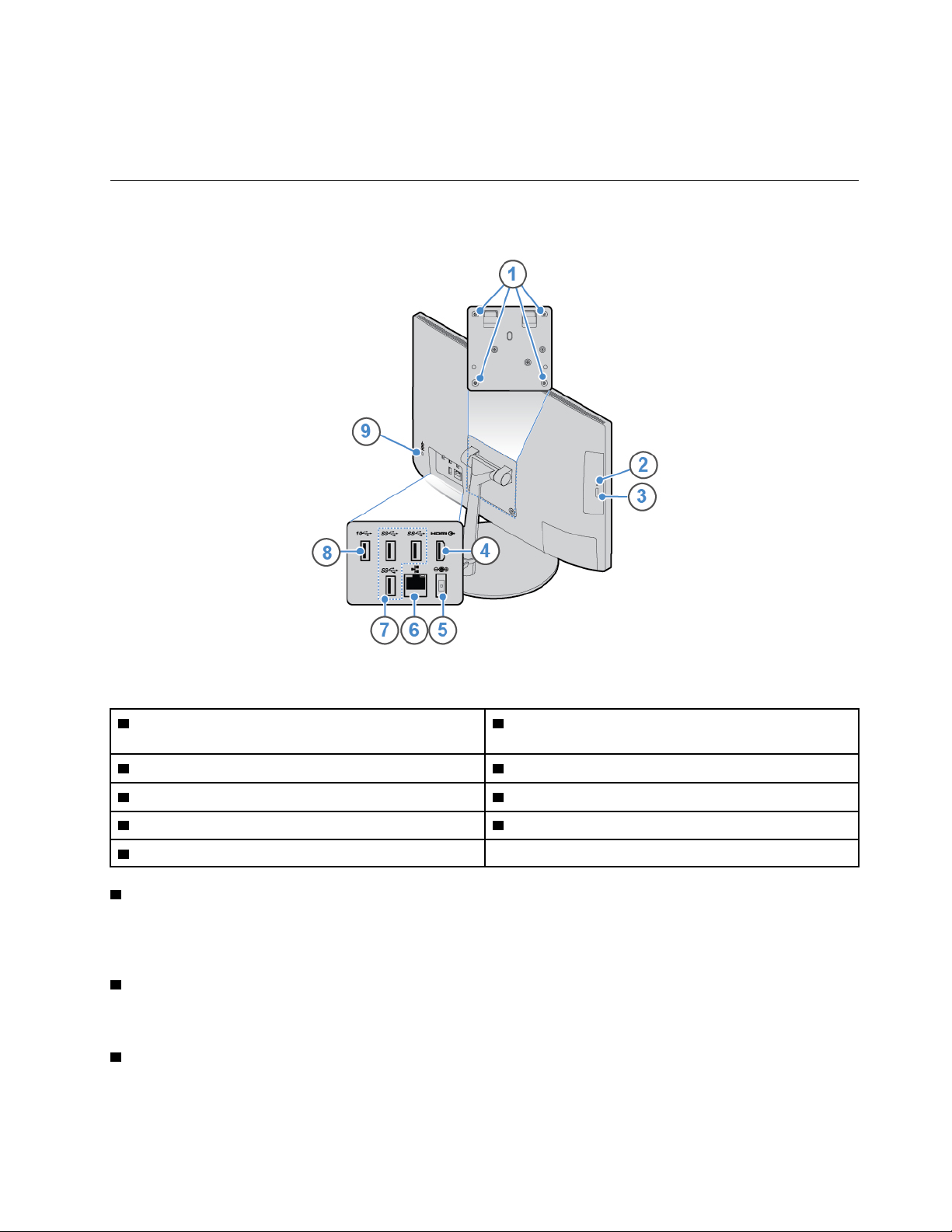
În funcţie de modelul computerului, ecranul acestuia poate accepta caracteristica atingere multiplă.
Această caracteristică vă permite sa utilizaţi unul sau două degete pentru a interacţiona cu
computerul.
Vedere din spate
Notă: Este posibil ca modelul dumneavoastră de computer să arate uşor diferit de cel din imagine.
Figura 2. Vedere din spate
1 Orificii filetate VESA (şuruburi: M4 x 8 mm x 4
2 Indicator activitate unitate optică (opţional)
buc.)
3 Buton de ejectare/închidere unitate optică (opţional) 4 Conector de ieşire HDMI
5 Conector adaptor de alimentare 6 Conector Ethernet
7 Conectori Gen 1 USB 3.1 (3) 8 Conector Gen 2 USB 3.1
9 Slot blocare de securitate
1 Orificii filetate VESA
TM
1.4
Utilizate pentru fixarea suportului de montare VESA cu şuruburile corespunzătoare, atunci când
instalaţi computerul pe un perete.
2 Indicator activitate unitate optică
Acest indicator este aprins când unitatea optică este în funcţiune.
3 Buton de ejectare/închidere unitate optică
Este folosit pentru a scoate tava unităţii optice. După introducerea unui disc în tavă, apăsaţi butonul
de ejectare/închidere pentru a închide tava.
Capitolul 1. Prezentare generală 3
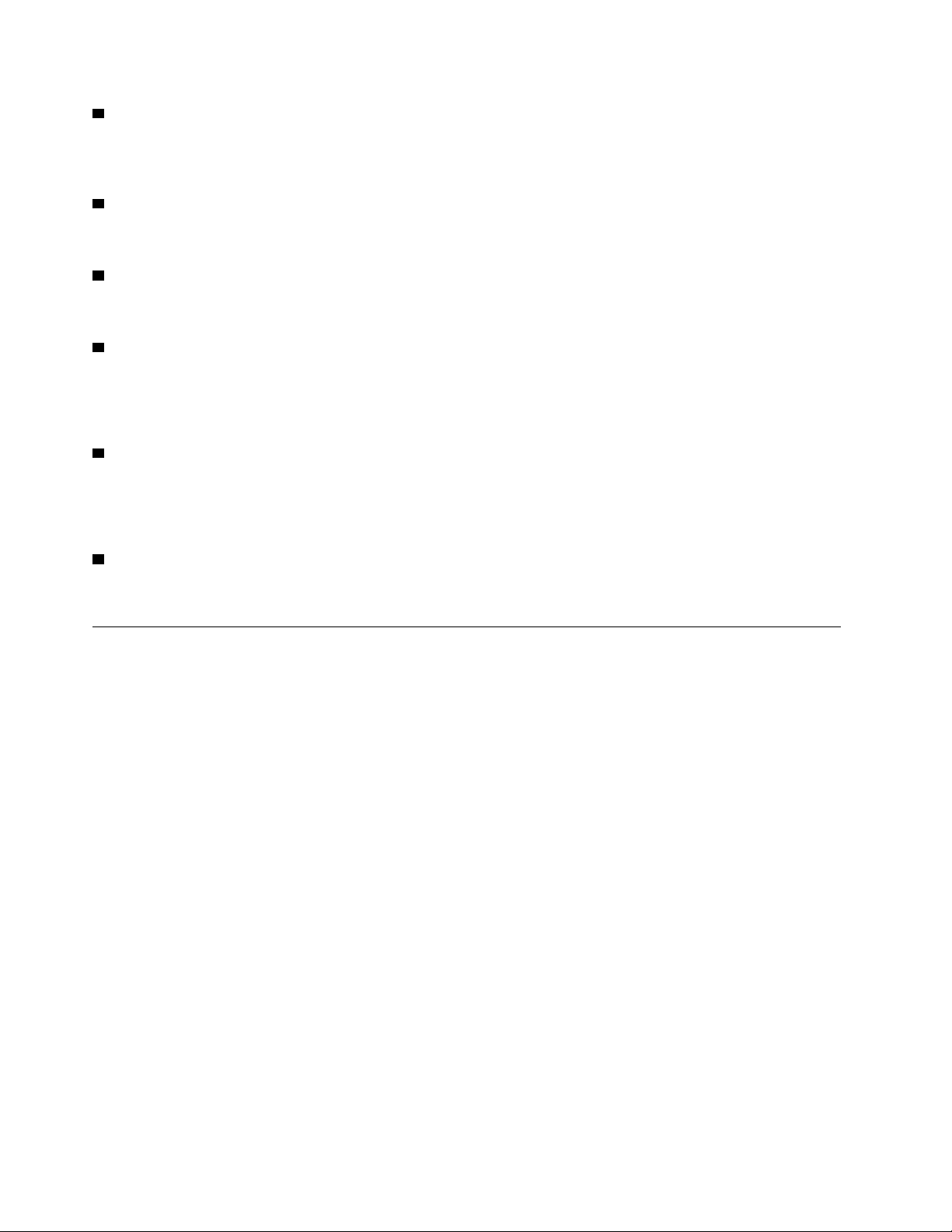
4 Conector de ieşire HDMI 1.4
Este folosit pentru a trimite semnale video şi audio de la computer la un alt dispozitiv audio sau
video, cum ar fi un monitor de înaltă performanţă.
5 Conector adaptor de alimentare
Este folosit pentru a conecta adaptorul de alimentare la computer pentru alimentare cu energie.
6 Conector Ethernet
Este folosit pentru a conecta un cablu Ethernet pentru acces la reţea.
7 Conector Gen 1 USB 3.1
Sunt folosiţi pentru a conecta un dispozitiv compatibil USB. Pentru un transfer de date optim,
conectaţi un dispozitiv Gen 1 USB 3.1 la un conector Gen 2 USB 3.1 sau Gen 1 USB 3.1 în loc de
a-l conecta la un conector USB 2.0.
8 Conector Gen 2 USB 3.1
Sunt folosiţi pentru a conecta un dispozitiv compatibil USB. Pentru un transfer de date optim,
conectaţi un dispozitiv Gen 2 USB 3.1 la un conector Gen 2 USB 3.1 în loc de a-l conecta la un
conector Gen 1 USB 3.1 sau USB 2.0.
9 Slot blocare de securitate
Este folosit pentru a fixa un dispozitiv de blocare a cablului de tip Kensington.
Placa de sistem
Notă: Consultaţi „Vedere din faţă” şi „Vedere din spate” pentru descrieri suplimentare ale
componentelor.
4
Ghidul utilizatorului şi Manualul de întreţinere a hardware-ului pentru Lenovo V330-20ICB AIO
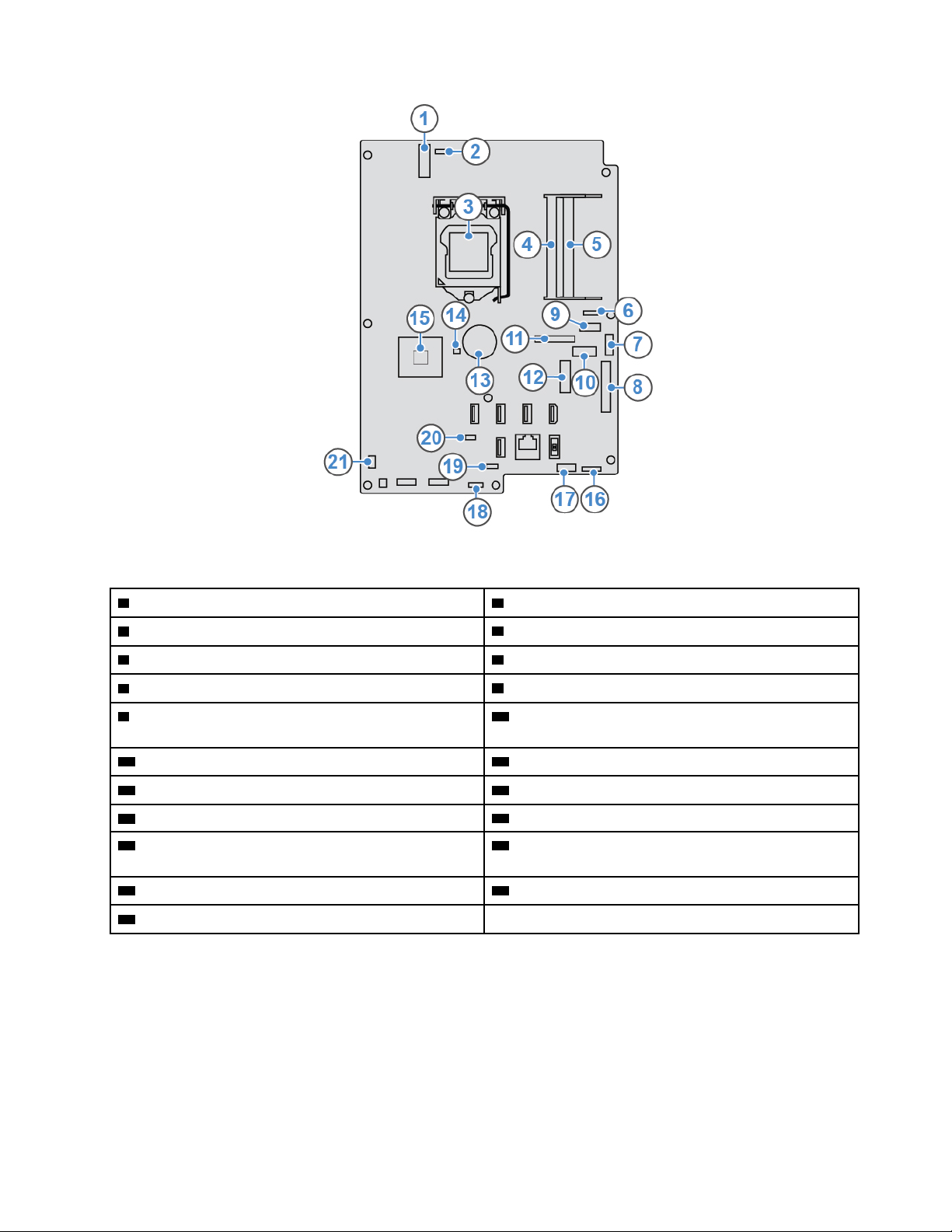
Figura 3. Placa de sistem
1 Slot de placă Wi-Fi M.2 2 Conector cameră internă
3 Soclu pentru microprocesor 4 Slot memorie (DIMM1)
5 Slot memorie (DIMM2) 6 Conector ventilator de sistem
7 Conector SATA (se conectează la unitatea optică) 8 Conector LCD LVDS
9 Conector serial (COM1) 10 Conector SATA (se conectează la unitatea de
stocare)
11 Conector paralel 12 Slot unitate SSD M.2
13 Baterie celulară de tip monedă 14 Buton CLR1
15 PCH 16 Conector alimentare LCD
17 Conector de alimentare SATA (pentru conectarea
18 Conector difuzor intern
unităţii de stocare)
19 Conector placă microfon intern 20 Conector cititor de card
21 Conector placă pentru buton de pornire
Capitolul 1. Prezentare generală 5
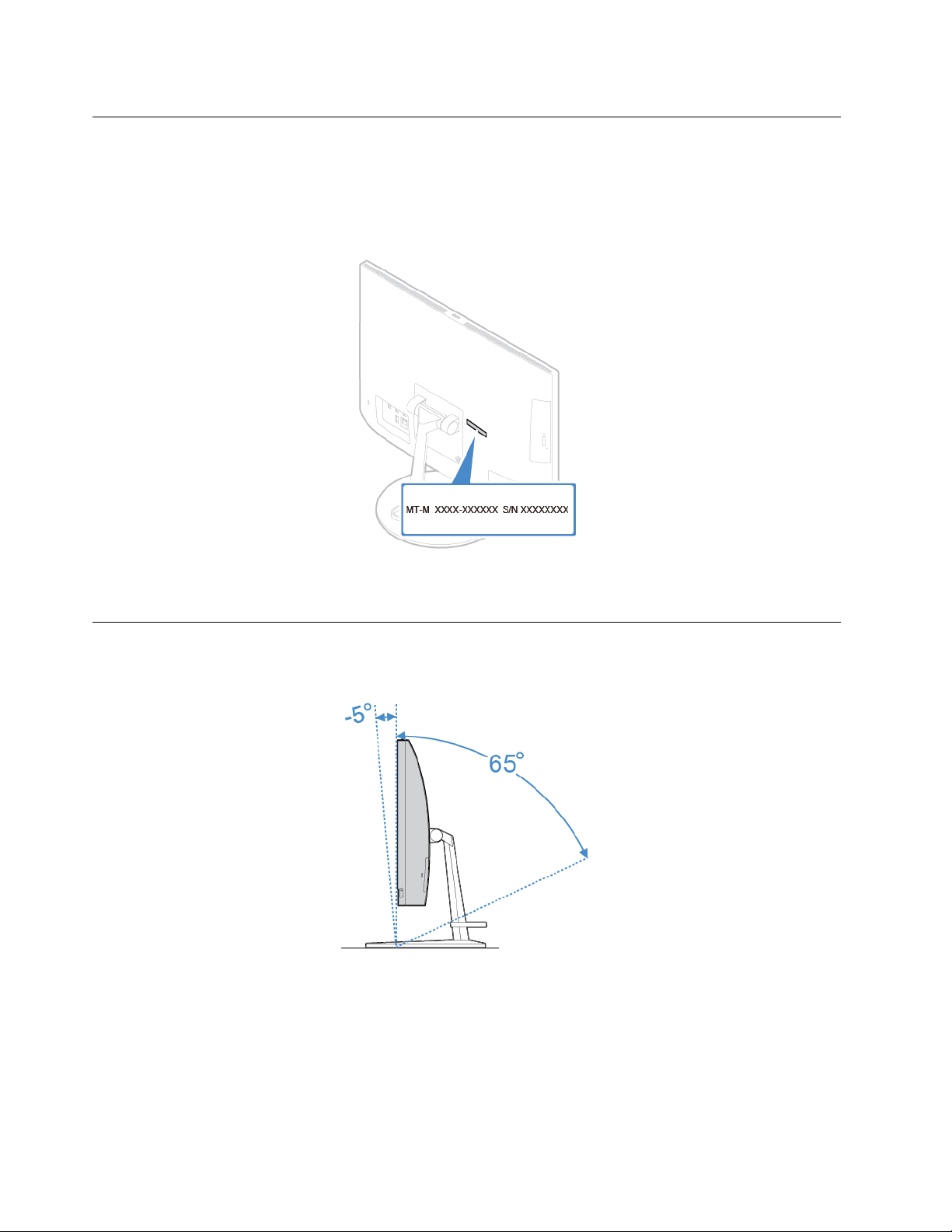
Tipul de maşină şi eticheta modelului
Computerul este identificat de eticheta cu tipul de maşină şi modelul. Când contactaţi Lenovo pentru
ajutor, tipul de maşină şi informaţiile de model ajută tehnicienii de asistenţă să identifice computerul
şi să asigure service mai rapid. Eticheta cu tipul de maşină şi modelul este ataşată pe computer,
după cum se arată în imagine.
Figura 4. Tipul de maşină şi eticheta modelului
Reglarea suportului pentru computer
Notă: Suportul pentru computer este opţional.
Figura 5. Înclinarea ecranului înainte şi înapoi
6 Ghidul utilizatorului şi Manualul de întreţinere a hardware-ului pentru Lenovo V330-20ICB AIO
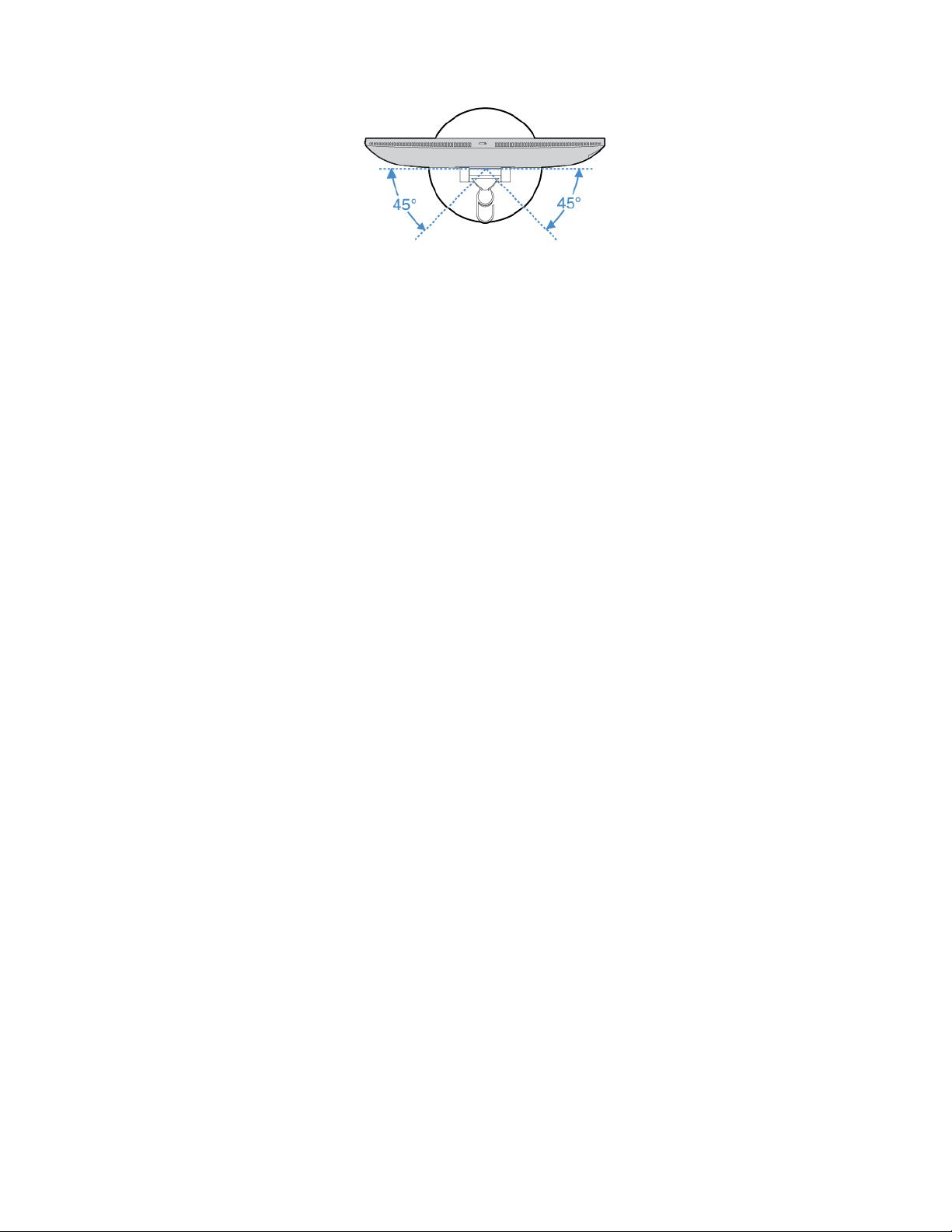
Figura 6. Rotirea ecranului la stânga şi la dreapta
Capitolul 1. Prezentare generală 7
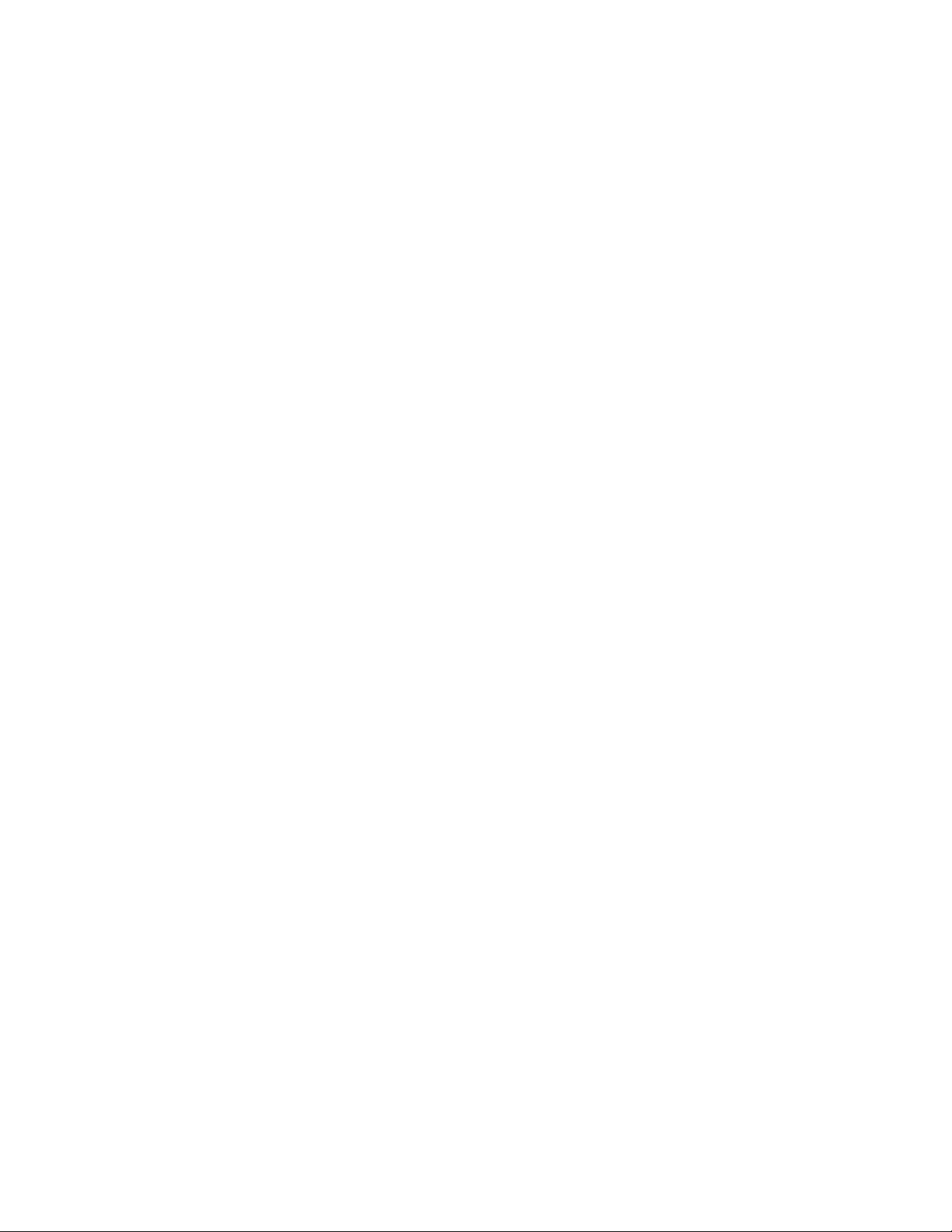
8 Ghidul utilizatorului şi Manualul de întreţinere a hardware-ului pentru Lenovo V330-20ICB AIO
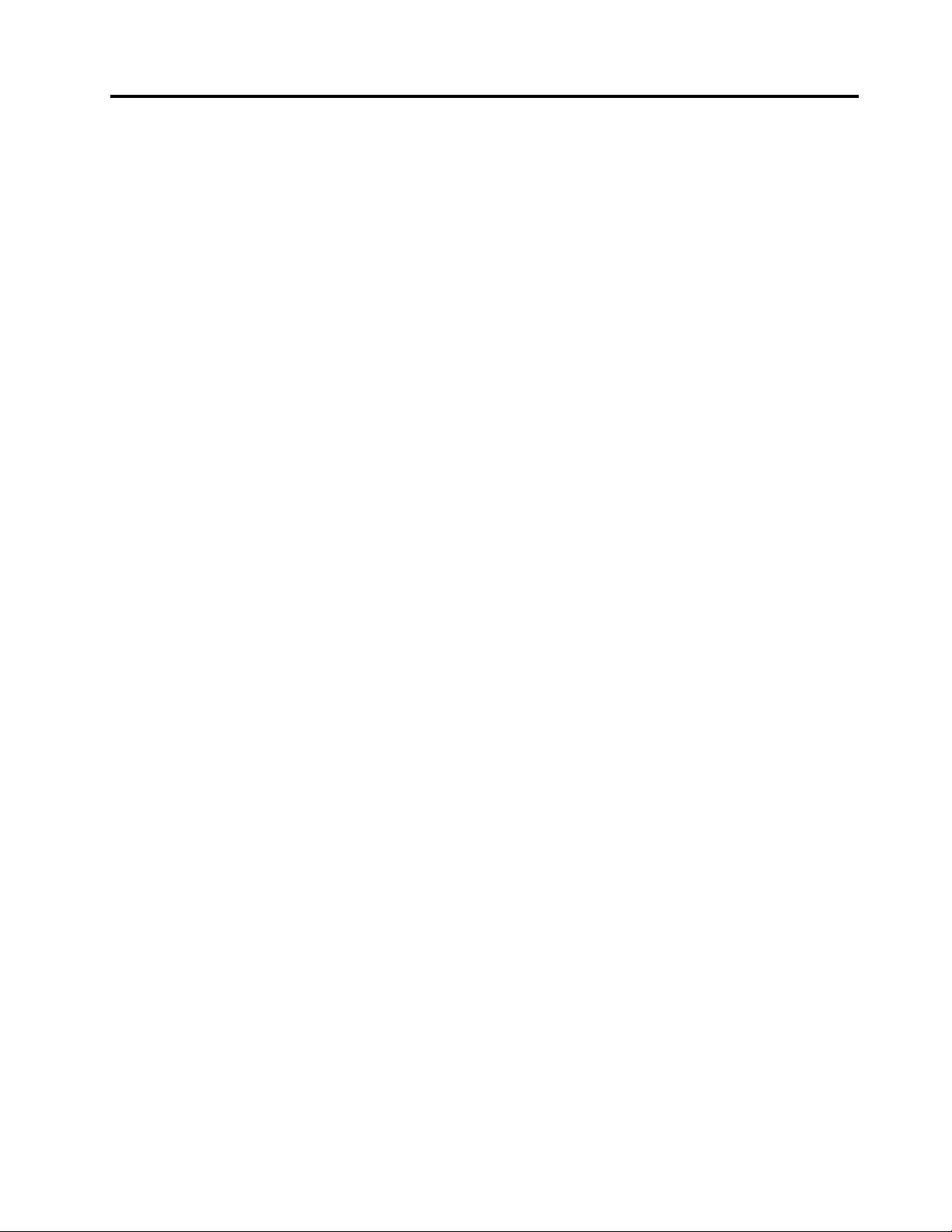
Capitolul 2. Specificaţii
Sursă de alimentare
Sursă de alimentare de 120 W cu detectare automată a tensiunii
Unităţi de stocare
• Unitate de stocare de 3,5 inchi (opţional)
• Unitate SSD M.2 (opţional)
Caracteristici video
Conector de ieşire HDMI 1.4
Caracteristici audio
• Conector pentru set de căşti
• Microfoane interne
• Difuzorul intern
Caracteristici de intrare/ieşire (I/E)
• Slotul cititorului de card (opţional)
• Conector Ethernet
• Conector de ieşire HDMI 1.4
• Conector pentru set de căşti
• Conectori USB
Extindere
• Cititor de carduri
• Sloturi memorie
• Slot pentru unitatea SSD M.2
• Unitate optică (opţional)
• Compartiment de unitate de stocare
Funcţii de reţea
• Ethernet LAN
• Conexiune LAN fără fir (opţional)
• Bluetooth (opţional)
Dimensiuni fizice (fără suportul pentru computer)
• Lăţime: 477,2 mm
• Înălţime: 313,7 mm
• Adâncime: 59,5 mm
Greutate (cu suportul pentru computer) (fără ambalaj)
Configuraţia maximă la livrare: 6,4 kg (14,1 lb)
© Copyright Lenovo 2018, 2019 9
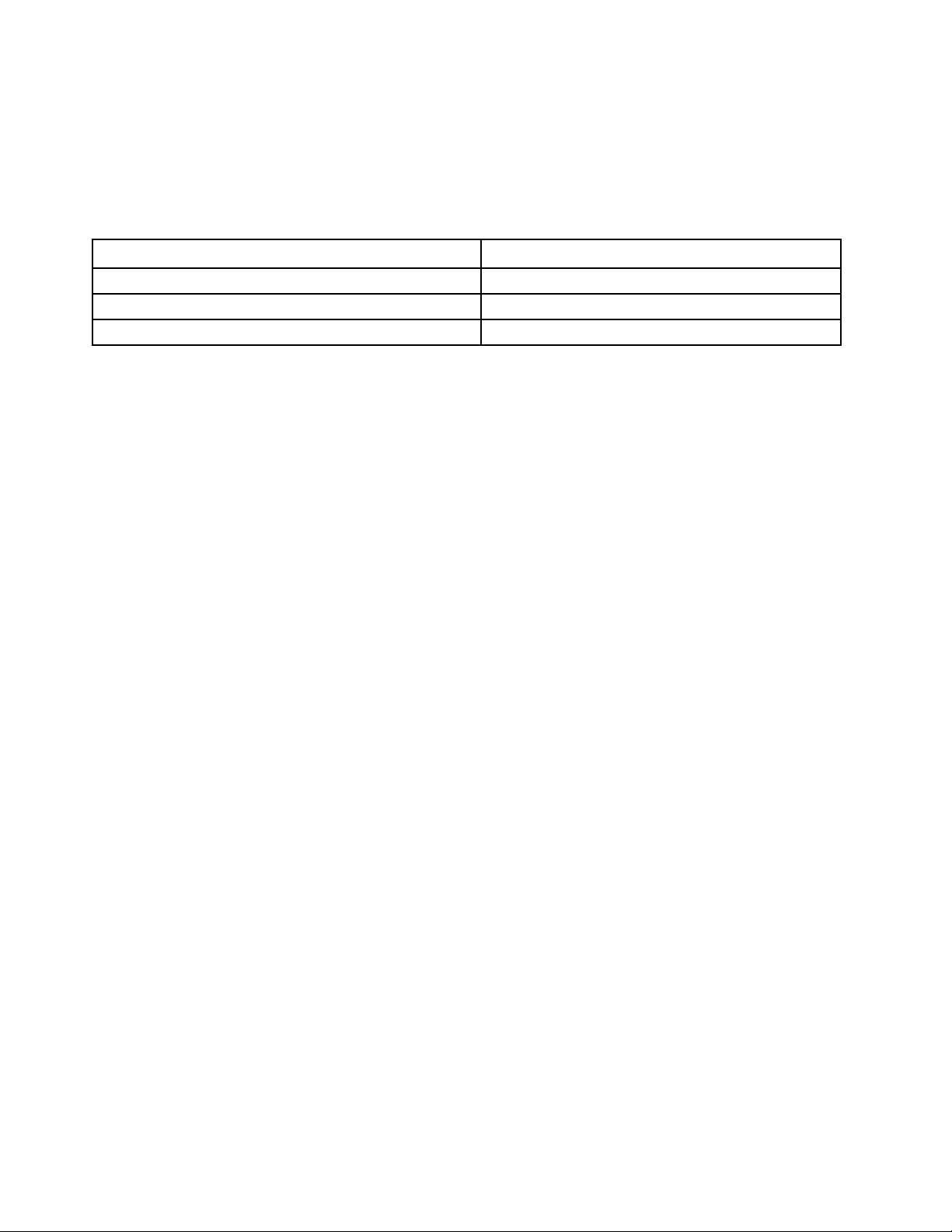
Declarație privind rata de transfer USB
În funcție de mai mulți factori, cum ar fi abilitatea de procesare a gazdei și a dispozitivelor
periferice, a atributelor pentru fișier și a altor factori asemănători referitori la configurarea sistemului și
mediilor de operare, rata reală de transfer a utilizării diverșilor conectorilor USB pe acest dispozitiv
va varia și va fi mai scăzută decât frecvența de date listată mai jos pentru fiecare dispozitiv
corespunzător.
Dispozitiv USB Frecvență de date (Gbit/s)
3.1 Gen 1
3.1 Gen 2
3.2 20
5
10
10 Ghidul utilizatorului şi Manualul de întreţinere a hardware-ului pentru Lenovo V330-20ICB AIO
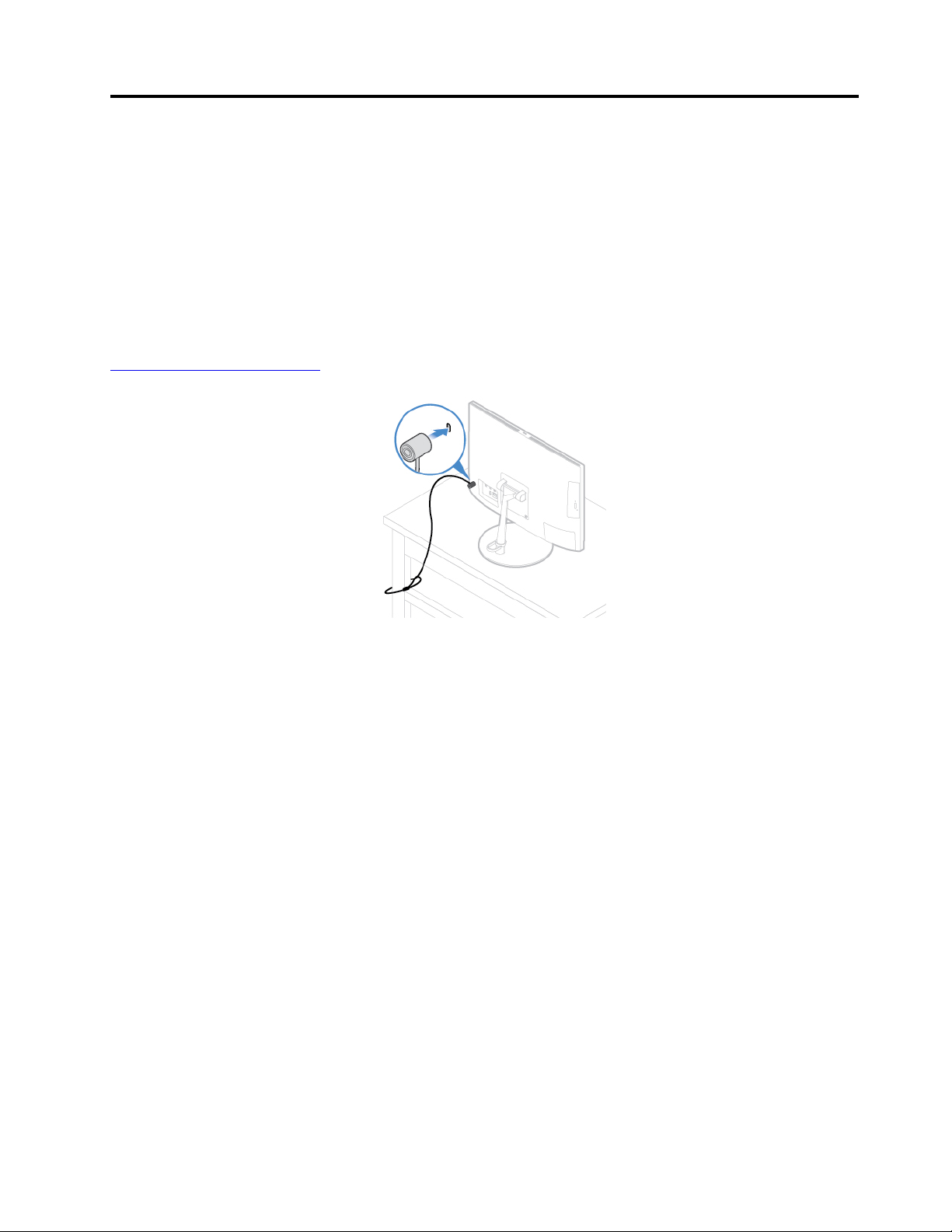
Capitolul 3. Dispozitive de blocare a computerului
Ataşarea unui dispozitiv de blocare a cablului tip Kensington
Puteţi utiliza un dispozitiv de blocare a cablului tip Kensington pentru a fixa computerul de birou, de
masă sau de alte piese de mobilier care pot fi mutate. Dispozitivul de blocare a cablului se
conectează la slotul pentru blocarea de securitate în spatele computerului. În funcţie de tipul
selectat, dispozitivul de blocare a cablului poate fi acţionat cu o cheie sau cu o combinaţie.
Dispozitivul de blocare a cablului blochează şi butoanele care permit deschiderea capacului
computerului. Acest tip de blocare este identic cu cel folosit pe multe alte computere notebook.
Puteţi să comandaţi un astfel de dispozitiv de blocare a cablului de la Lenovo, căutând Kensington
la:
http://www.lenovo.com/support
Figura 7. Ataşarea unui dispozitiv de blocare a cablului tip Kensington
© Copyright Lenovo 2018, 2019 11
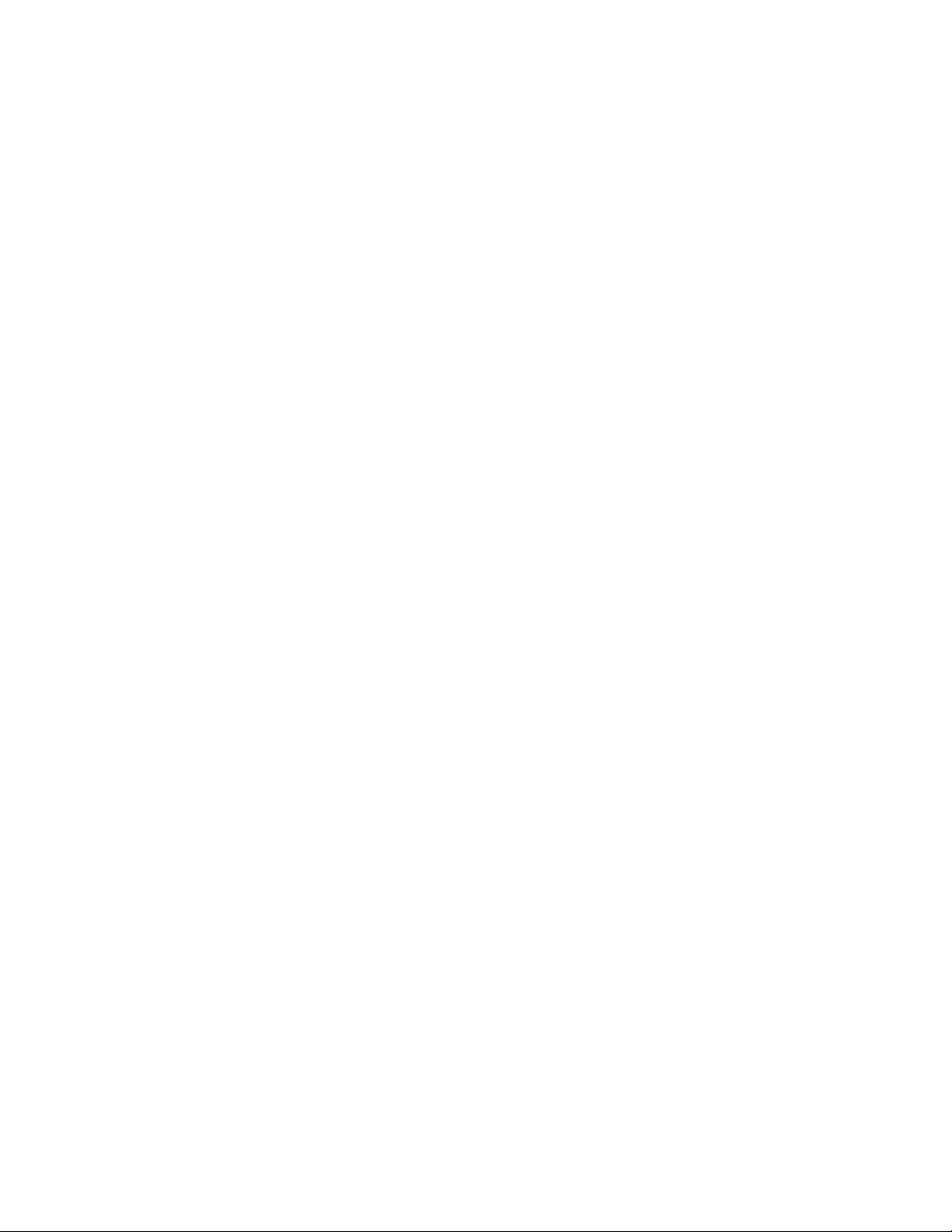
12 Ghidul utilizatorului şi Manualul de întreţinere a hardware-ului pentru Lenovo V330-20ICB AIO

Capitolul 4. Înlocuirea hardware-ului
Acest capitol conţine instrucţiuni de înlocuire a hardware-ului pentru computerul dumneavoastră.
Înainte de înlocuirea hardware-ului
Atenţie: Nu deschideţi computerul sau nu încercaţi să reparaţi înainte de a citi această secţiune şi
Ghidul informaţiilor importante privind produsul.
Note înainte de înlocuirea hardware-ului
• Utilizaţi componentele de computer furnizate doar de Lenovo.
• Când instalaţi sau înlocuiţi o opţiune, folosiţi instrucţiunile corespunzătoare explicate în acest
manual, împreună cu instrucţiunile care însoţesc opţiunea.
• În cele mai multe zone din lume, Lenovo solicită returnarea unităţilor CRU defecte. Veţi primi
informaţii referitoare la aceasta odată cu CRU-ul sau câteva zile după ce aţi primit CRU-ul.
Note privind manevrarea dispozitivelor sensibile la electricitatea statică
Nu deschideţi ambalajul antistatic care conţine componenta nouă decât după ce partea defectă a
fost scoasă şi sunteţi gata să instalaţi noua componentă. Electricitatea statică, altfel nepericuloasă
pentru dumneavoastră, poate deteriora grav părţile componente şi opţiunile calculatorului.
Când manipulaţi opţiuni şi componente ale calculatorului, luaţi aceste măsuri de precauţie pentru a
evita defecţiunile cauzate de electricitatea statică:
• Limitaţi numărul de mişcări. Mişcarea poate duce la creşterea cantităţii de electricitate statică în
jurul dumneavoastră.
• Manipulaţi întotdeauna cu grijă opţiunile şi alte componente ale unui calculator. Manevraţi plăcile
PCI/PCIe, modulele de memorie, plăcile de sistem şi microprocesoarele ţinându-le numai de
margini. Nu atingeţi niciodată circuitele neprotejate.
• Nu lăsaţi pe nimeni să atingă opţiunile şi alte componente ale calculatorului.
• Atingeţi timp de cel puţin două secunde ambalajul antistatic al componentei de o suprafaţă de
metal nevopsită a computerului, cum ar fi capacul unui slot pentru extindere. Această acţiune
reduce electricitatea statică din pachet şi din corpul dumneavoastră înainte de a instala sau înlocui
o nouă componentă.
• Când este posibil, scoateţi noua componentă din ambalajul antistatic şi instalaţi-o direct în
computer, fără să o mai aşezaţi jos. Dacă este posibil, puneţi ambalajul de protecţie antistatică pe
o suprafaţă netedă, plană şi puneţi componenta peste acesta.
• Nu puneţi componenta pe capacul computerului sau pe altă suprafaţă metalică.
Cunoaşterea FRU-urilor (inclusiv a UÎC-urile)
• Unităţile înlocuibile de către personalul de service (FRU-uri) sunt componente ale computerului pe
care un tehnician calificat poate să le modernizeze sau să le înlocuiască. FRU-urile includ toate
UÎC-urile. Pentru informaţii detaliate despre FRU-uri, cum ar fi codurile de produs FRU şi modelele
de computer acceptate, accesaţi:
http://www.lenovo.com/serviceparts-lookup
• Unităţile înlocuibile de către client (CRU-uri) sunt componente ale computerului pe care utilizatorul
poate să le modernizeze sau să le înlocuiască.
© Copyright Lenovo 2018, 2019 13
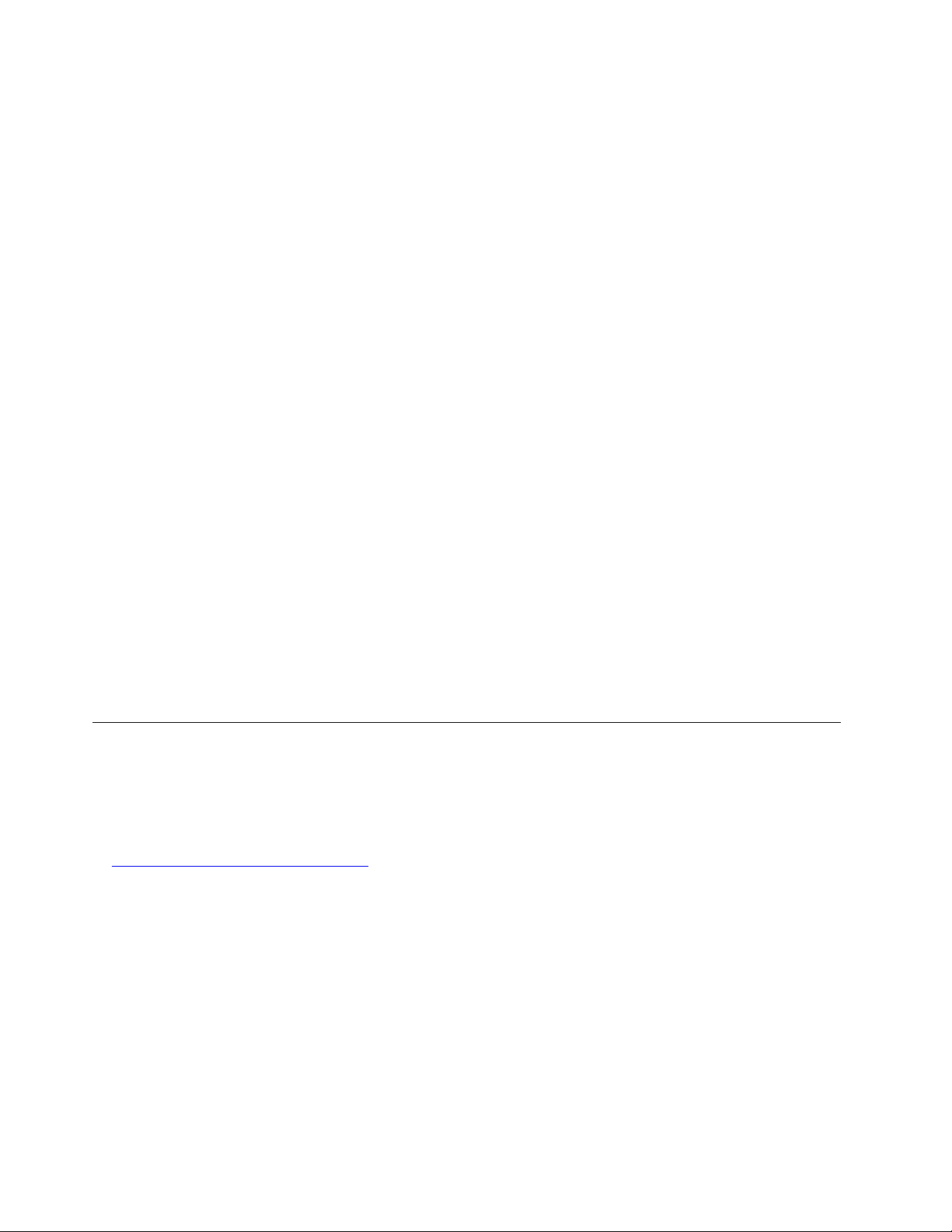
- CRU-urile self-service: puteţi instala simplu CRU-urile self-service. Aceste CRU-uri pot fi
independente, fixate cu un zăvor sau fixate cu până la două şuruburi. Printre exemplele de
astfel de CRU-uri self-service se numără tastatura, mouse-ul şi orice dispozitiv USB.
Responsabilitatea înlocuirii tuturor CRU-urilor self-service vă revine dumneavoastră.
- CRU-uri optional-service: pentru manevrarea CRU-urilor optional-service este nevoie de o
anumită pregătire tehnică şi de anumite instrumente simple (de exemplu, o şurubelniţă). Aceste
CRU-uri sunt componente izolate în interiorul computerului. De obicei, sunt mascate de un
panou de acces, fixat cu mai mult de două şuruburi. Trebuie să detaşaţi şuruburile şi panoul
pentru a accesa respectivul CRU. CRU-urile optional-service pot fi detaşate şi instalate de
utilizatori sau, în perioada de garanţie, de un tehnician de service Lenovo.
Înainte de înlocuirea FRU-urilor
Înainte de a înlocui orice FRU, citiţi următoarele informaţii:
• Doar personalul certificat şi instruit poate depana computerul.
• Înainte de a înlocui un FRU, citiţi întreaga secţiune referitoare la înlocuirea componentei.
• Fiţi extrem de atent în timpul operaţiilor de scriere, cum ar fi copierea, salvarea sau formatarea.
Este posibil ca secvenţa unităţilor din computerul pe care îl depanaţi să fi fost modificată. Dacă
selectaţi o unitate incorectă, datele sau programele ar putea fi suprascrise.
• Înlocuiţi un FRU doar cu un alt FRU cu modelul corect.
Atunci când înlocuiţi un FRU, asiguraţi-vă că modelul maşinii şi numărul de serie a FRU sunt
corecte.
• Un FRU nu trebuie înlocuit din cauza unei erori singulare, nereproductibile.
Erorile singulare se pot produce din diverse motive, care nu au nicio legătură cu defecţiunile de
hardware, de exemplu, radiaţiile cosmice, descărcările electrostatice sau erorile de software. Vă
sugerăm să înlocuiţi un FRU doar când o problemă se produce din nou. Dacă bănuiţi că un FRU
este defect, goliţi jurnalul de eroare şi rulaţi din nou testul. Dacă eroarea nu se produce din nou,
nu înlocuiţi FRU-ul.
• Înlocuiţi doar FRU-urile defecte.
Localizarea FRU-urilor (inclusiv UÎC-urile)
Notă:
• Unele dintre următoarele componente sunt opţionale.
• Pentru a înlocui o componentă care nu este în lista de mai jos, contactaţi un tehnician de service
Lenovo. Pentru o listă cu numerele de telefon pentru asistenţa Lenovo, accesaţi:
http://www.lenovo.com/support/phone
14 Ghidul utilizatorului şi Manualul de întreţinere a hardware-ului pentru Lenovo V330-20ICB AIO
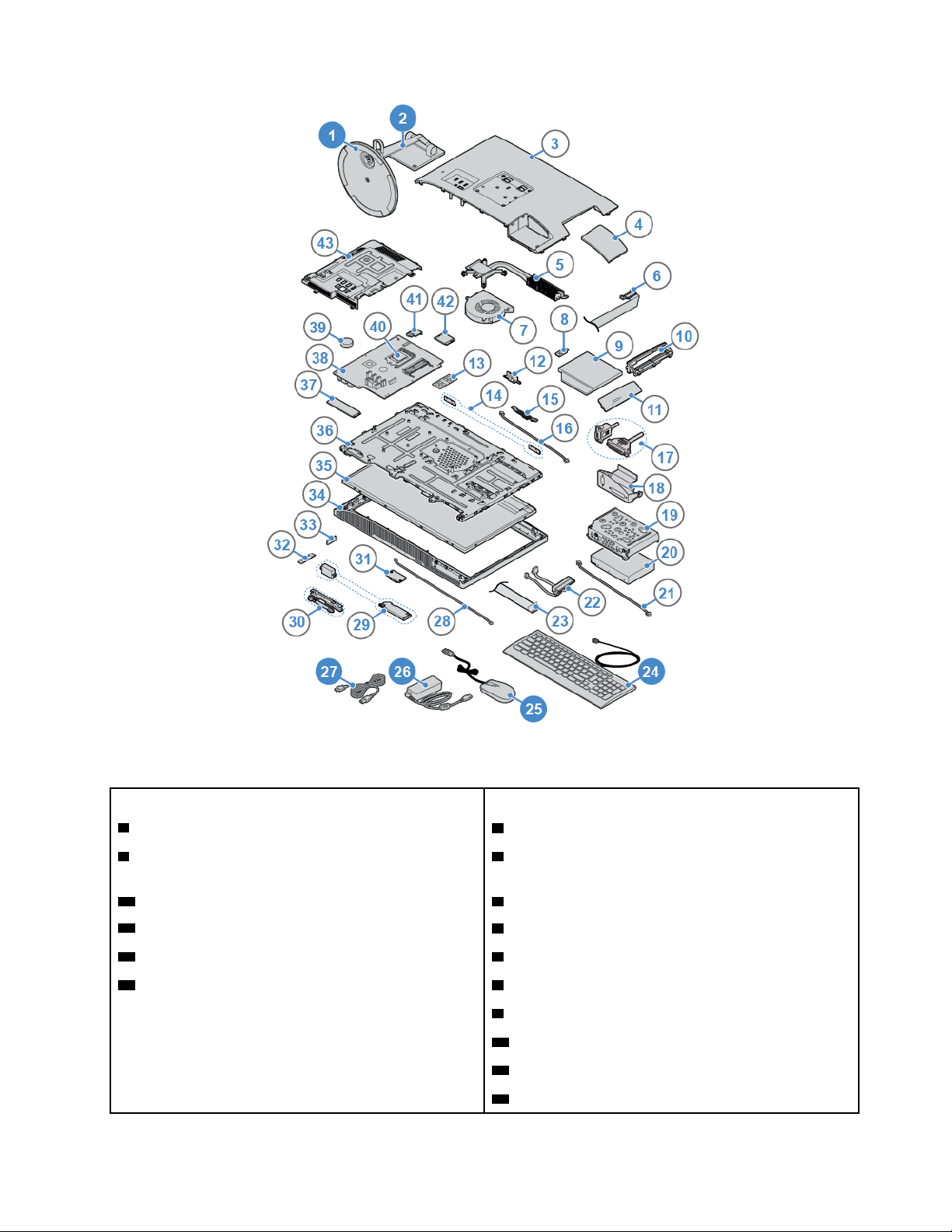
Figura 8. Localizarea FRU-urilor (inclusiv UÎC-urile)
CRU-uri self-service Non-CRU-uri
1 Baza suportului pentru computer
3 Capac computer
2 Bara suportului pentru computer
4 Scoaterea capacului modulului conectorilor serial şi
paralel
24 Tastatura 5 Radiator
25 Mouse
26 Adaptor de alimentare 7 Ventilator de sistem
27 Cablu de alimentare 8 Suport unitate optică
6 Cablul unităţii optice
9 Unitate optică
10 Suport unitate optică
11 Mască unitate optică
12 Glisor de control protecţie cameră internă
Capitolul 4. Înlocuirea hardware-ului 15
